A könyvtár tartalmának felsorolása nyomtatható és olvasható szövegfájlba [Hogyan kell]
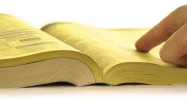
Tudni kell pontosan mi van a számítógépen, és szeretné megnéznipillantás vagy nyomtatott könyvtári változat? A parancssor (DOS CMD) a Windows kezdete óta létezik, így ez a barázdásos trükkö függetlenül attól fog működni, ha a legújabb Windows 7, Windows XP vagy akár a Windows 98 rendszert használja. A legjobb az, hogy automatikusan generálja az Ön számára a teljes listát.
Hogyan hozhat létre automatikusan szövegdokumentum-könyvtárat minden Windows mappában
1. Kattints a A Windows Start menü Orb és típus ban ben cmd. Amint a program link megjelenik, Jobb klikk cmd.exe és választ Futtatás rendszergazdaként.
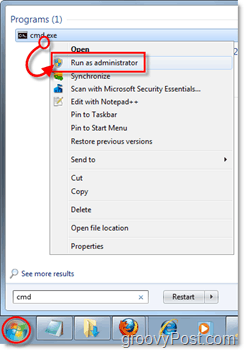
2. A megjelenő parancssorban, Hajózik a kívánt mappába. A navigáció viszonylag egyszerű, csak írja be a „CD" (módosítsa a könyvtárat), majd a számítógép mappájának helyi helyét. Például, ha el akarok menni a c: Program Files programba, akkor csak Típus:
cd c: program fájlok
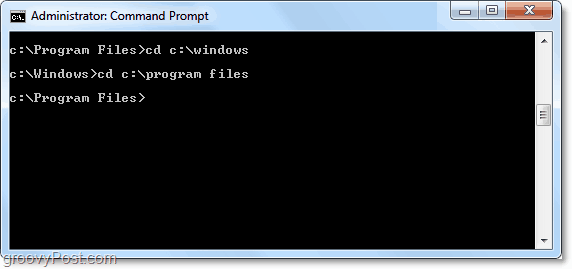
3. Amint a parancssor megérkezik a kívánt mappába, a könyvtárat megtalálja típus a következőkben:
dir / s> Directory.txt
Tipp: Add / b mint az alábbi képernyőképen, ha nincs szüksége fájlokra, például méretre vagy dátumra.
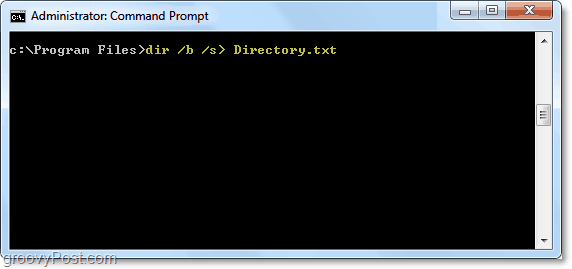
A Eredmény
A fájl neve Directory.txt jön létre, és ugyanabba a mappába kerül, ahol éppen egy könyvtárat kérdezett.
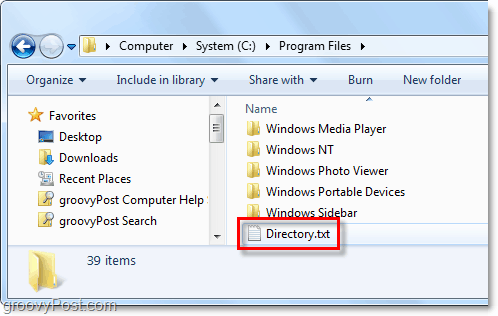
A könyvtár belsejében.A txt a fájlok teljes listája a lekérdezett helyen. Ebben a példában van hatalmas listám az összes mappáról és a c: programfájlokból származó fájlokról, és a lista még nagyobb lesz, mivel minden mappában található minden tartalom, minden mappában, és azokban lévő fájlok. Ilyen módon a fájlokat a Windows bármelyik szülőhelyéről meg lehet nézni szervezett és nyomtatható formátumban.
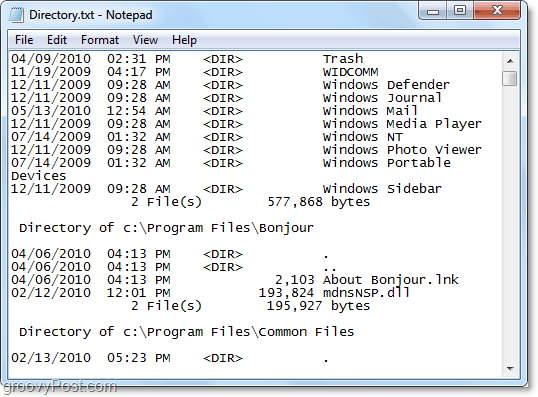
A fa alternatíva
Ha Ön több a vizuális személy, akkor a fa formátum jobban megfelelhet az Ön igényeinek. Ez a parancs hasonlóan működik, mint a fenti.
Csak kövesse a fenti utasításokat, de a 3. lépés ahelyett, hogy beírná a „dir / s> Directory.txt” szöveget Típus:
fa> Tree.txt / A / F
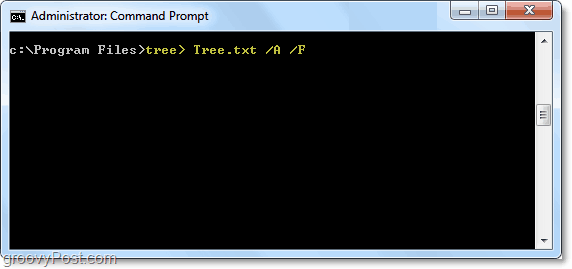
A fa eredménye
A Tree.txt A fájl létrehozásra kerül, és ugyanabba kerülKönyvtár. Ez a fa formátum ugyanazokat az információkat jeleníti meg, mint a másik könyvtár, de hasonlóan van rendezve, ahogyan a kulcsok megjelennek a Windows beállításjegyzék-szerkesztőben. Innentől gyorsan kinyomtathatja vagy e-mailben elküldheti a szervezett tartalomlistát. Groovy eh?
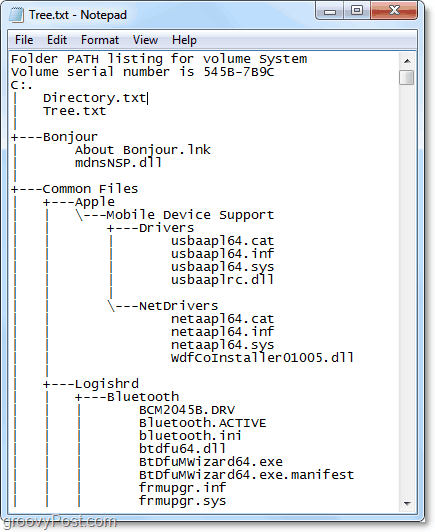
A Prompt (DOS) parancsok magyarázata
| Parancs | Alparancs | Magyarázat |
| CD | Más néven könyvtár módosítása, a DOS alapvető navigációjához használható. | |
| dir | Megjeleníti az aktuális könyvtár összes tartalmát | |
| / s | Amikor hozzáadjuk dir megjeleníti az alkönyvtár tartalmát | |
| / b | A dir megjelenítését csak alap vagy „csupasz" fájl információ | |
| > | > Interjektóriumi érték, amely kényszeríti a parancs kiadását egy külső fájlra vagy helyre. Hasznos bármilyen lekérdezésnél. | |
| fa | A grafikus változata dir | |
| / a | ASCII grafikát biztosít | |
| / f | teszi fa megjeleníti a fájlneveket |
Kérdések, gondolatok? Írj egy megjegyzést az alábbiakhoz, és nézd meg az ingyenes groovyPost RSS-hírcsatornát, ahol napi technikai jellegű tippeket, útmutatást és híreket találhat.

![Nyomtatási könyvtár hozzáadása a Windows 7 helyi menüjéhez [groovyTips]](/images/microsoft/how-to-add-print-directory-to-the-windows-7-context-menu-groovytips.png)








Szólj hozzá